Cara Menyembunyikan Foto di iPhone & iPad dengan Password
Opsi Sembunyikan Foto di Aplikasi iPhone Photos cukup memindahkan Foto ke Folder Tersembunyi yang dapat dengan mudah diakses oleh siapa saja. Oleh karena itu, kami memberikan solusi di bawah ini untuk Truly Hide dan Password Protect Photos pada iPhone.
Sementara Foto yang disembunyikan tidak muncul dalam tampilan Foto atau dalam Album Foto asli tempat mereka disembunyikan, mereka dapat dengan mudah diakses dengan masuk ke Folder Tersembunyi, tersedia di dalam Aplikasi Foto.
Solusinya seperti yang disediakan di bawah ini menggunakan Aplikasi Notes untuk benar-benar Sembunyikan dan memberi password pada Foto di iPhone.
Langkah-langkah untuk Melindungi Foto di iPhone dengan Password
Seperti disebutkan di atas, solusi untuk menambahkan password pada Foto di iPhone ini mengharuskan Anda untuk terlebih dahulu menambahkan Foto ke Notes dan password akan melindungi Notes yang berisi foto.
Cara Melindungi Foto di iPhone atau iPad dengan Password
Saat Anda menyembunyikan Foto di iPhone, Aplikasi Foto membuat Folder Foto Tersembunyi dan memindahkan semua Foto Tersembunyi ke Folder ini.Sementara Foto yang disembunyikan tidak muncul dalam tampilan Foto atau dalam Album Foto asli tempat mereka disembunyikan, mereka dapat dengan mudah diakses dengan masuk ke Folder Tersembunyi, tersedia di dalam Aplikasi Foto.
Solusinya seperti yang disediakan di bawah ini menggunakan Aplikasi Notes untuk benar-benar Sembunyikan dan memberi password pada Foto di iPhone.
Langkah-langkah untuk Melindungi Foto di iPhone dengan Password
Seperti disebutkan di atas, solusi untuk menambahkan password pada Foto di iPhone ini mengharuskan Anda untuk terlebih dahulu menambahkan Foto ke Notes dan password akan melindungi Notes yang berisi foto.
Dengan cara ini, tidak ada yang akan dapat mengakses Foto tersembunyi di iPhone Anda, tanpa mengetahui password untuk membuka kunci Notes yang berisi Foto Tersembunyi.
1. Buka Aplikasi Photos di iPhone Anda dan ketuk tab Albums di menu bawah.
2. Buka Albums tempat Foto yang ingin Anda sembunyikan berada dan ketuk Select.
3. Pilih Foto yang ingin Anda sembunyikan dan ketuk pada ikon Share , yang terletak di menu bawah.
4. Pada Menu Share yang muncul, ketuk pada opsi Notes.
5. Pada Notes yang terbuka, ketuk pada opsi Save untuk menyimpan Foto yang dipilih untuk Notes.
Catatan: Anda dapat menyimpan Notes ke "iCloud" atau "My iPhone" di bawah bagian "Save to".
Setelah Foto disimpan ke Note, langkah selanjutnya adalah melindungi Notes dengan menggunakan password yang berisi Foto dengan mengikuti langkah 6 hingga 9 di bawah ini.
6. Buka Aplikasi Notes> ketuk pada Notes yang berisi Foto.
7. Setelah Note terbuka, ketuk ikon Share yang terletak di sudut kanan atas layar Anda.
8. Gulir ke bawah pada Menu Share yang muncul dan ketuk opsi Lock Note.
9. Saat diminta, masukkan Password untuk Mengunci Notes ini dan ketuk Done.
Catatan: Pastikan Anda mengingat Password dan menuliskannya di suatu tempat agar tidak lupa.
Sekarang Foto ditempatkan dalam Notes yang Terkunci, tidak ada yang akan dapat mengakses atau melihat Foto tersebut, tanpa memasukkan Password untuk membuka kunci Notes.
Namun, Anda belum selesai. Salinan asli dari Foto Terkunci akan tetap tersedia di Aplikasi Photos di iPhone Anda.
Oleh karena itu, langkah terakhir adalah Menghapus Foto dari lokasi aslinya di Aplikasi Photos dan juga menghapusnya dari Folder yang Baru Dihapus dalam Aplikasi Photos.
Setelah Foto dihapus dari Aplikasi Photos, mereka hanya akan tersedia di Notes yang Terkunci.
Nah itulah cara menyembunyikan foto di iPhone dan iPad dengan menggunakan password yang dimana itu menjadi lebih terlindungi dari orang yang ingin melihatnya.
1. Buka Aplikasi Photos di iPhone Anda dan ketuk tab Albums di menu bawah.
2. Buka Albums tempat Foto yang ingin Anda sembunyikan berada dan ketuk Select.
3. Pilih Foto yang ingin Anda sembunyikan dan ketuk pada ikon Share , yang terletak di menu bawah.
4. Pada Menu Share yang muncul, ketuk pada opsi Notes.
5. Pada Notes yang terbuka, ketuk pada opsi Save untuk menyimpan Foto yang dipilih untuk Notes.
Catatan: Anda dapat menyimpan Notes ke "iCloud" atau "My iPhone" di bawah bagian "Save to".
Setelah Foto disimpan ke Note, langkah selanjutnya adalah melindungi Notes dengan menggunakan password yang berisi Foto dengan mengikuti langkah 6 hingga 9 di bawah ini.
6. Buka Aplikasi Notes> ketuk pada Notes yang berisi Foto.
7. Setelah Note terbuka, ketuk ikon Share yang terletak di sudut kanan atas layar Anda.
8. Gulir ke bawah pada Menu Share yang muncul dan ketuk opsi Lock Note.
9. Saat diminta, masukkan Password untuk Mengunci Notes ini dan ketuk Done.
Catatan: Pastikan Anda mengingat Password dan menuliskannya di suatu tempat agar tidak lupa.
Sekarang Foto ditempatkan dalam Notes yang Terkunci, tidak ada yang akan dapat mengakses atau melihat Foto tersebut, tanpa memasukkan Password untuk membuka kunci Notes.
Namun, Anda belum selesai. Salinan asli dari Foto Terkunci akan tetap tersedia di Aplikasi Photos di iPhone Anda.
Oleh karena itu, langkah terakhir adalah Menghapus Foto dari lokasi aslinya di Aplikasi Photos dan juga menghapusnya dari Folder yang Baru Dihapus dalam Aplikasi Photos.
Setelah Foto dihapus dari Aplikasi Photos, mereka hanya akan tersedia di Notes yang Terkunci.
Nah itulah cara menyembunyikan foto di iPhone dan iPad dengan menggunakan password yang dimana itu menjadi lebih terlindungi dari orang yang ingin melihatnya.

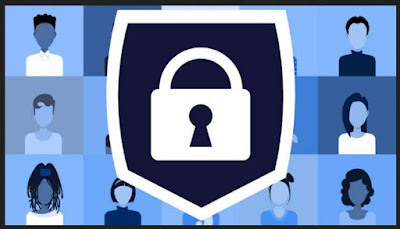









Post a Comment for "Cara Menyembunyikan Foto di iPhone & iPad dengan Password"